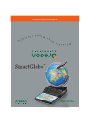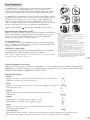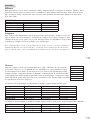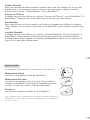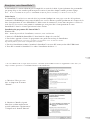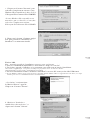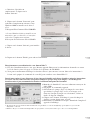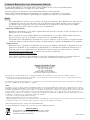Oregon Scientific SMARTGLOBE Le manuel du propriétaire
- Catégorie
- Commandes de jeu
- Taper
- Le manuel du propriétaire

A partir de 5 ans
jusqu’à l’âge adulte
Produits Electroniques Educatifs
D
i
v
e
r
t
i
r
p
o
u
r
m
i
e
u
x
i
n
s
t
r
u
i
r
e

Concernant le SmartGlobe™
Pour Commencer
Branchement de l'adaptateur
AC/DC
Arrêt automatique
Indicateur de piles faibles
Exigences minimales du système
Fonctions des touches
Activités
Ef
fleurer
Comparer
T
rouver
Culture Générale
Options Audio
Haut-parleur intégré
Haut-parleur sur la base
Ecouteurs
Enregistrer votre SmartGlobe™
Code d'accès
Installation du programme PC SmartGlobe™
Enregistrement et actualisation de votre SmartGlobe™
Comment Renouveler votre Abonnement Internet
Bonus
Cher client,
Merci pour votre achat du SmartGlobe™ Oregon Scientific.
Nous espérons que ce produit vous aidera vous et votre famille à enrichir vos connaissances
sur le monde dans lequel nous vivons tout en développant un intérêt pour la géographie,
l'histoire et les différentes cultures du monde. De par sa vocation internationale,
Oregon Scientific s'intéresse tout particulièrement à développer des produits qui permettent
aux enfants comme aux adultes de mieux comprendre le monde qui nous entoure,
dans sa diversité géographique, sociale et culturelle. Nous cherchons à apporter des
connaissances nouvelles et passionnantes qui vous permettront de voir le monde
sous un jour différent. Le câble USB fourni permet une actualisation permanente
de l'information par téléchargement via Internet des dernières mises à jour.
Nous espérons que le SmartGlobe™ vous apportera chaque jour une nouvelle aventure à vivre.
1
3
5
8
9
15
15
T
T
able des Matièr
able des Matièr
es
es

Manuel
d'utilisation
Drapeaux du monde
Drapeaux des
r
égions françaises
Carte de France rétractable
Panneau d'activités
C
âble USB
CD-ROM
SmartPen™ sans fil
Haut-parleur
Vo y ant lumineux
Base
SmartGlobe™
Concernant le SmartGlobe™
Le SmartGlobe™ est livré avec les pièces suivantes. Merci de contacter
Oregon Scientific s'il vous manque des pièces.
1
Trappe du compartiment à piles
Trappe du
compartiment
à piles
Fiche de branchement du haut-parleur
Fiche de branchement
de l'adaptateur AC/DC
Câble du
haut-parleur
Bouton de mise
en marche
Haut-parleur
Fiche USB
Fiche de branchement
pour écouteurs
Arrière
Avant
2

Pour Commencer
Le SmartGlobe™ est alimenté par 4 piles alcalines AA, installées à
l'arrière de la base comme indiqué sur la figure ci-contre. Il est
également muni d'une fiche de branchement pour adaptateur AC/DC,
ce qui permet au haut-parleur sur la base de fonctionner sans piles.
Le SmartPen™ est alimenté par 2 piles alcalines AAA. Pour ouvrir la
trappe du compartiment à piles, dévisser la vis au dos du stylo à l'aide
d'un tournevis cruciforme et retirer la trappe comme indiqué sur la
figure ci-contre. Une fois que les piles sont installées dans le stylo,
enlever la languette plastique à côté du bouton de remise à zéro au dos
du stylo. La languette est à but de démonstration uniquement.
Appuyer sur le bouton pour mettre le SmartPen™ en marche.
Branchement de l'adaptateur AC/DC
Enlever les piles de la base avant de brancher l'adaptateur AC/DC afin
d'éviter d'endommager l'appareil. Branchez l'adaptateur sur la fiche
prévue à cet effet (centre positif) au dos de l'appareil. Branchez
l'adaptateur sur une prise de courant murale.
Arrêt automatique
Le SmartPen™ s'éteint automatiquement en cas d'inactivité pendant
plus de 5 minutes. Le haut-parleur de la base ne peut fonctionner que
lorsque le SmartPen™ est allumé.
Indicateur de piles faibles
Le voyant lumineux rouge sur le côté droit du SmartPen™ se met à clignoter
pour indiquer que les piles sont faibles et doivent être remplacées.
Note : l'horloge dans le SmartPen™ continue d'indiquer l'heure juste pendant
2 minutes lorsque les piles sont enlevées
Fonctions des touches
• Joueur
Appuyer sur cette icône pour sélectionner le nombre de joueurs pour les
différentes catégories de l'activité "Trouver".
• Pause
Appuyer sur cette icône pour mettre le jeu en pause. Appuyez de nouveau
pour reprendre le jeu.
• Répéter
Appuyer sur cette icône pour répéter la question ou le message
d'instruction.
• Volume
Pour augmenter le volume sonore, appuyer sur .
Pour diminuer le volume sonore, appuyer sur .
• Démo
Appuyer sur cette icône pour avoir une démonstration des activités
amusantes du SmartGlobe™.
• Carte de France
Pour utiliser la carte de France, appuyer sur le tiroir au bas de la base pour le faire sortir
. Tirer sur le
tiroir pour l'ouvrir. Pour refermer le tiroir, pousser jusqu'à ce qu'il s'enclenche en position.
Attention
• Ne pas mélanger différents types de piles ou des piles
neuves avec des piles usées.
• Utiliser uniquement des piles du type recommandé ou de
type équivalent.
• Retirer les piles si l'appareil n'est pas utilisé pendant
longtemps.
• Remplacer toutes les piles en même temps.
• Ne pas jeter des piles usées dans le feu.
• Ne pas essayer de recharger des piles non-rechargeables.
• Enlever les piles rechargeables du produit avant de les
recharger.
• Les piles rechargeables doivent être rechargées sous la
surveillance étroite d'un adulte.
• Enlever les piles de l'appareil lorsqu'elles sont usées.
• Ne pas court-circuiter les bornes d'alimentation.
• Ne pas brancher l'appareil sur une source d'alimentation
supérieure à 6V.
• En raison du branchement de l'adaptateur AC/DC, cet
appareil ne convient pas aux enfants de moins de 36 mois
et doit être utilisé sous la surveillance étroite d'un adulte
• Le jouet ne peut être utilisé qu'avec l'adapteur recommendé.
• Le transformateur n'est pas un jouet.
StyloBase
Exigences minimales du système
Afin de pouvoir enregistrer et actualiser le SmartGlobe™, il est recommandé d'avoir au moins un Pentium III
600MHz avec 128 MO de mémoire vive. L'installation du programme nécessite comme système d'exploitation
Windows XP ou Windows 2000 (Home ou Professionnal).
Jou
eur
R
é
p
é
ter
3
4
Jou
eur
R
é
p
é
ter
Jou
eur
R
é
p
é
ter
Jou
eur
R
é
p
é
ter
Jou
eur
R
é
p
é
ter

Trouver
Pour vous amuser à trouver des lieux donnés sur le globe, effleurez l'une des catégories
de l'activité "Trouver" avec le SmartPen™. Le SmartGlobe™ vous demande de trouver
des lieux donnés sur le globe. Il vous faut trouver ces lieux le plus rapidement possible.
Chaque catégorie comprend 3 niveaux de difficulté. A chaque niveau, il vous faut répondre
correctement à un nombre donné de questions avant la fin du compte à rebours. Le temps
limite dépend du groupe d'âge que vous avez sélectionné. Le jeu "Dernier Défi" rassemble
des questions de toutes les catégories.
Le tableau ci-dessous indique le temps limite de chaque jeu pour chaque groupe d'âge.
Le tableau ci-dessous indique le nombre de bonnes réponses requises pour passer au niveau supérieur de difficulté.
Activités
Effleurer
Pour apprendre des tas de choses sur un pays donné, effleurez l'une des catégories de l'activité "Trouver" sur le
panneau d'activités (situé sur la base) avec le SmartPen™, puis effleurez un point sur le globe. Pour en savoir
plus sur un pays donné, effleurez une autre catégorie sur le panneau d'activités puis effleurez de nouveau le
pays sur le globe.
Comparer
Pour comparer des informations entre deux pays, telles que la distance, la durée de vol et le
taux de change entre deux monnaies, choisissez une catégorie de l'activité "Comparer" puis
effleurez deux pays sur le globe avec le stylo, l'un après l'autre. Le SmartPen™ vous permet
également de comparer des lieux en France avec d'autres pays.
Note : la fonction d'heure locale n'est opérationnelle que lorsque vous avez enregistré et actualisé le
SmartPen™. Merci de vous reporter aux pages 9 et 14 pour savoir comment procéder. De la même
façon, les taux de change sont ceux automatiquement actualisés lors de votre dernier téléchargement.
EFFLEURER
Continent Heure Locale Climat
Nom Superficie Caractéristiques
Capitale Point Culminant Histoire
Chef d'Etat Géographie Langue Officielle
Population Monnaie Hymne National
COMPARER
Population
Superficie
Monnaie
Heure Locale
Distance
Durée de Vol
TROUVER
Continents
Pays
Capitales
Villes
Lieux en France
Dernier Défi
Jeu/Âge Âge 5-8 Âge 9-14 Âge 15+
Continents 90 secondes 60 secondes 45 secondes
Pays 120 secondes 90 secondes 60 secondes
Capitales 120 secondes 90 secondes 60 secondes
V
illes
120 secondes 90 secondes 60 secondes
Lieux en France 120 secondes 90 secondes 60 secondes
Dernier
Défi
120 secondes 90 secondes 60 secondes
Âge/Niveau Âge 5-8 Âge 9-14 Âge 15+
Niveau 1 1 bonne réponse 2 bonnes réponses 2 bonnes réponses
Niveau 2 2 bonnes réponses 2 bonnes réponses 3 bonnes réponses
Niveau 3 3 bonnes réponses 3 bonnes réponses 3 bonnes réponses
5
6

Culture Générale
Pour rester branché sur toute l'actualité, connaître des tas de faits insolites sur les pays du
monde entier et en savoir davantage sur l'univers qui nous entoure, effleurez l'une des
catégories de l'activité "Culture Générale" avec le SmartPen™.
Sciences de l'Univers
A chaque fois que vous effleurez la catégorie "Sciences de l'Univers" avec le SmartPen™, le
SmartGlobe™ vous présente un fait intéressant sur l'univers qui nous entoure.
Faits Insolites
Pour connaître des tas de faits insolites sur les pays du monde entier, effleure la catégorie
"Faits Insolites" sur le panneau d'activités avec le SmartPen™, puis effleurez un point sur le
globe.
Actualité Mondiale
A chaque fois que vous effleurez la catégorie "Actualité Mondiale" avec le SmartPen™, le
SmartGlobe™ vous présente les derniers événement marquants de l'actualité mondiale.
L'information de cette catégorie est actualisée périodiquement. Merci de vous reporter aux
pages 9 et 14 pour plus d'informations.
Options Audio
Le SmartGlobe™ peut fonctionner selon trois modes audio différents:
Haut-parleur intégré
A travers le haut-parleur intégré du SmartPen™.
Haut-parleur de la base
A travers le haut-parleur situé sur la base. Il vous suffit de
brancher le SmartPen™ sur la fiche de branchement prévue à
cet effet à l'arrière de la base à l'aide du câble fourni.
Ecouteurs
A travers des écouteurs branchés sur le SmartPen™.
Note : L'achat de plusieurs Smar
tPen
™
permet à plusieurs utilisateurs d'utiliser le
SmartGlobe™ en même temps. Il est alors recommandé d'utiliser les SmartPen™
avec des écouteurs.
Haut-
parleur
1.
2.
3.
7
8

Enregistrer votre SmartGlobe™
Le SmartGlobe
™ est non seulement prêt à l'emploi dès sa sortie de la boîte, il peut également être personnalisé
par groupe d'âge et être actualisé pour incorporer les mises à jour faites chaque semaine par notre équipe.
Note : Il est recommandé d'enregistrer le SmartGlobe™ afin de pouvoir télécharger les dernières mises à jour.
Code d'accès
Le SmartGlobe™ est livré avec un code d'accès personnel (indiqué sur cette page et au dos de la pochette
contenant le CD-ROM) qui vous permet d'utiliser nos services Internet, gratuits pendant un an à compter de la
date d'enregistrement de votre SmartGlobe™. Mais avant de commencer, il vous faut enregistrer et activer le
code d'accès. Les services sont gratuits à condition que vous procédiez à l'enregistrement de votre
SmartGlobe™ dans les 12 mois qui suivent la date d'achat.
Installation du programme PC SmartGlobe™
Windows XP
Note : Avant de procéder à l'installation, connectez vous sur Internet.
1. Insérez le CD-ROM du SmartGlobe™ dans l'unité de disques de votre PC.
2. Une fenêtre apparaît à l'écran. Le programme vous guide tout au long de l'installation.
*Si la fenêtre n'apparaît pas, vous pouvez télécharger le programme sur le site Internet suivant :
http://smartglobe.oregonscientific.com/updates/frversion.html
3. Une fois l'installation terminée, branchez le SmartPen™ sur votre PC au moyen du câble USB fourni.
4. Votre PC reconnaît le SmartPen™ et achève l'installation du driver. **
9
10
** Si votre Windows XP n'est pas à jour, la fenêtre "Assistant Ajout de Matériel Détecté" apparaît à l'écran. Suivez les
étapes suivantes pour achever l'installation du driver du SmartPen™.
a. Choisissez "Non, pas cette
fois" et cliquez sur le bouton
"Suivant".
b. Choisissez "Installer à partir
d'une liste ou d'un emplacement
spécifié (utilisateurs expérimentés)"
et cliquez sur le bouton "Suivant".

11
12
c. Cliquez sur le bouton "Parcourir" pour
rechercher l'emplacement suivant si votre
Windows XP est installé sur le drive C (C:\):
C:\Program Files\Common Files\USB9KD
*Si votre Windows XP est installé sur un
autre drive (par ex. drive E:\), il vous faut
rechercher l'emplacement suivant:
E:\Program Files\Common Files\USB9KD
d. Cliquez sur le bouton "Continuer malgré
tout" pour poursuivre l'installation. Le
SmartPen™ est maintenant installé.
Window 2000
Note : avant de procéder à l'installation, connectez-vous sur Internet.
1. Insérez le CD-ROM du SmartGlobe™ dans l'unité de disques de votre PC.
2. Une fenêtre apparaît à l'affichage et le programme vous guide tout au long de l'installation.
*Si la fenêtre n'apparaît pas, vous pouvez télécharger le programme sur le site Internet suivant :
http://smartglobe.oregonscientific.com/updates/frversion.html
3. Une fois l'installation terminée, branchez le SmartPen™ sur votre PC au moyen du câble USB fourni.
** Si votre Windows 2000 n'est pas à jour, la fenêtre "Assistant Ajout de Matériel Détecté" apparaît à l'écran. Suivez les étapes
suivantes pour achever l'installation du driver du SmartPen™.
a. La fenêtre " Assistant Ajout
de Matériel Détecté" apparaît.
Cliquez sur le bouton "Suivant".
b. Choisissez "Search for a
suitable driver for my device" et
cliquez sur le bouton "Suivant".

Pour d'autres mises à jour, cliquez sur le logo Oregon Scientific sur la barre d'outils et suivez les instructions
à l'écran. A travers notre serveur, vous pouvez changer le groupe d'âge et la langue** et télécharger les
dernières mises à jour, notamment les derniers événement marquants de l'actualité.
* En raison du souci permanent d'amélioration de nos produits, le contenu à l'affichage peut différer légèrement du
diagramme ci-dessus.
**D'autres langues seront bientôt disponibles. Le programme vous informera dès que celles-ci seront disponibles.
13
14
Enregistrement et actualisation de votre SmartGlobe™
1) Une fois l'installation achevée, une page Internet apparaît. Entrez tous les informations demandées et entrez
le Code d'Accès (situé à la page 9 et au dos de la pochette du CD-ROM).
2) Vous pouvez maintenant télécharger les dernières mises à jour sur notre serveur. Suivez les instructions à
l'écran sur le pupitre de commande de votre PC pour actualiser votre SmartGlobe™.
d. Cliquez sur le bouton "Parcourir" pour
rechercher l'emplacement suivant si votre
Windows 2000 est installé sur le drive C
(C:\):
C:\Program Files\Common Files\USB9KD
* Si votre Windows 2000 est installé sur un
autre drive (par ex. drive E:\), il vous faut
rechercher l'emplacement suivant :
E:\Program Files\Common Files\USB9KD
e. Cliquez sur le bouton "Suivant" pour installer
le driver.
f. Cliquez sur le bouton "Finish" pour achever l'installation.
c. Choisissez "Spécifier un
emplacement" et cliquez sur le
bouton "Suivant".
1) Branchez le SmartPen™ sur votre ordinateur au moyen du
câble USB.
2) Un pupitre de commande apparaît.
3) Sélectionnez le groupe d'âge et la langue de votre choix.
(par défaut, le groupe d'âge est 5-8 et la langue est le
français). Lorsque la langue est sélectionnée, l'icône en
forme de drapeau s'illumine.
4) Cliquez sur le bouton "Télécharger" pour télécharger la
dernière version depuis notre serveur
.
5) Débranchez le SmartPen™ lorsque "Download Completed"
apparaît à l'af
fichage.

Oregon Scientific France
3 Avenue Francis de Pressensé
93218 Saint-Denis - France
Tél: (33) 1 5593 26 88
Fax: (33) 1 5593 26 98
Email: [email protected]
Site Internet: www.oregonscientific.fr
Cet appareil est conforme aux Parties 15 des Règlements FCC. Son fonctionnement est sujet aux deux conditions suivantes:
(1) Cet appareil ne cause pas d'interférences nuisibles, et (2) Cet appareil accepte toute interférence reçue, y compris les interférences
pouvant causer un mauvais fonctionnement.
A
vertissement:
Toute modification apportée à ce produit qui n'est pas expressément approuvée par la partie responsable des conformités
peut retirer à l'utilisateur son droit d'utiliser ce produit.
NOTE:
Ce produit a été testé et certifié conforme aux limitations imposées aux appareils numériques de Classe B, conformément à la section 15
des Règlements FCC. Ces limitations ont pour but d'assurer une protection minimale contre les interférences nuisibles dans le cadre d'une
installation résidentielle. Cet appareil génère, utilise et peut émettre des interférences nuisibles aux communications radio. Toutefois, il n'y
a aucune garantie contre de telles interférences dans le cadre d'une installation donnée. Si cet appareil vient à causer des interférences
nuisibles à la réception radio et de télévision, ce qui peut être déterminé en éteignant puis en rallumant l'appareil, l'utilisateur peut essayer
de remédier à ces interférences en prenant l'une des mesures suivantes:
• Réorientez ou changez l'emplacement de l'antenne.
• Eloignez l'appareil de votre poste radio ou de télévision.
• Branchez l'appareil sur une prise de courant située sur un circuit différent de celui sur lequel votre poste radio ou de télévision est branché.
• Demandez conseil à votre revendeur ou faites appel à un technicien radio qualifié pour assistance.
"This Class B digital apparatus complies with Canadian ICES-003."
"Cet appareil numérique de la Classe B est conforme à la norme NMB-003 du Canada."
086L004565-017
Votre SmartGlobe™ est livré avec un poster des drapeaux du monde entier. Effleurez les drapeaux avec
le SmartPen™ pour en savoir davantage sur les lieux qu'ils représentent. Lorsque vous avez appris à
reconnaître tous les drapeaux, testez vos connaissances en essayant de deviner à quel pays chaque
drapeau appartient, puis vérifiez la réponse avec le SmartPen™.
Examinez le SmartPen™ et les câbles régulièrement afin d'éviter les risques de choc électrique. Ne les
utilisez pas en cas de dommage.
Enlevez toujours les piles du SmartGlobe™ ou débranchez-le de sa source d'alimentation avant de le
nettoyer. N'essayez pas de le démonter et nettoyez-le avec un chiffon doux et sec.
Ne mouillez pas le SmartGlobe™ ni aucune de ses pièces. Veillez à ce que vos mains et la pointe du stylo
soient bien propres avant de toucher la surface du globe afin que la réponse du SmartPen™ soit optimale.
Etant donné que ce produit est actualisable, les messages de guidage, instructions et fonctions des jeux
peuvent être modifiés en vue d'améliorer le SmartGlobe™ et son interface utilisateur. N'hésitez pas à
nous faire part de vos commentaires ou suggestions. Contactez-nous via email à l'adresse suivante :
ou rendez-vous sur notre site Internet
www.oregonscientific.com/smartglobe.
Bonus
Note : Toutes les données du SmartGlobe™ sont à titre indicatif uniquement et ne sont pas destinés à
être utilisés comme source dans le cadre de recherches académiques ou professionnelles.
Contactez-nous
Entretien et Maintenance
15
Comment Renouveler votre Abonnement Internet
L'achat du SmartGlobe™ vous donne droit à l'usage illimité de nos services de téléchargement,
gratuitement pendant un an à compter de la date d'achat.
On vous rappelera de renouveler votre abonnement 30 jours avant expiration.
Cliquez sur le bouton "Renouveler maintenant" sur le pupitre de commande à l'écran. Vous
serez redirigé vers un site Internet à partir duquel vous pourrez renouveler votre abonnement.
MISE AU REBUT
Ne pas mettre ce produit au rebut avec les autres ordures
ménagères. La collecte séparée de ces déchets pour un
traitement spécial est nécessaire.
-
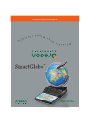 1
1
-
 2
2
-
 3
3
-
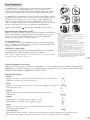 4
4
-
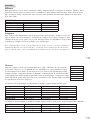 5
5
-
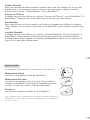 6
6
-
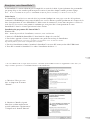 7
7
-
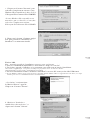 8
8
-
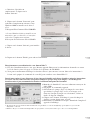 9
9
-
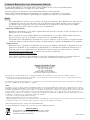 10
10
Oregon Scientific SMARTGLOBE Le manuel du propriétaire
- Catégorie
- Commandes de jeu
- Taper
- Le manuel du propriétaire